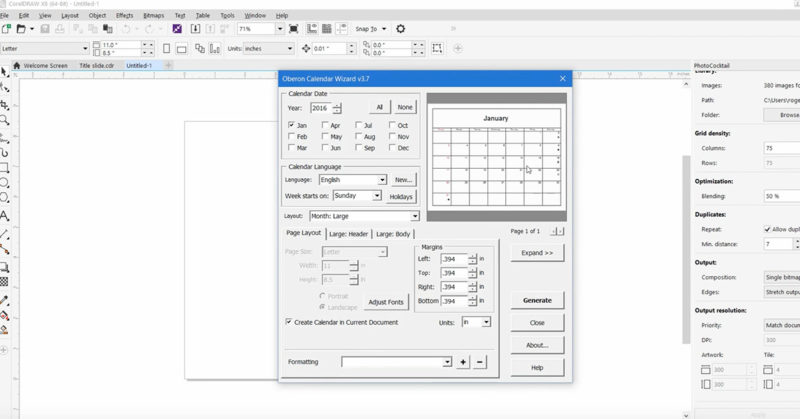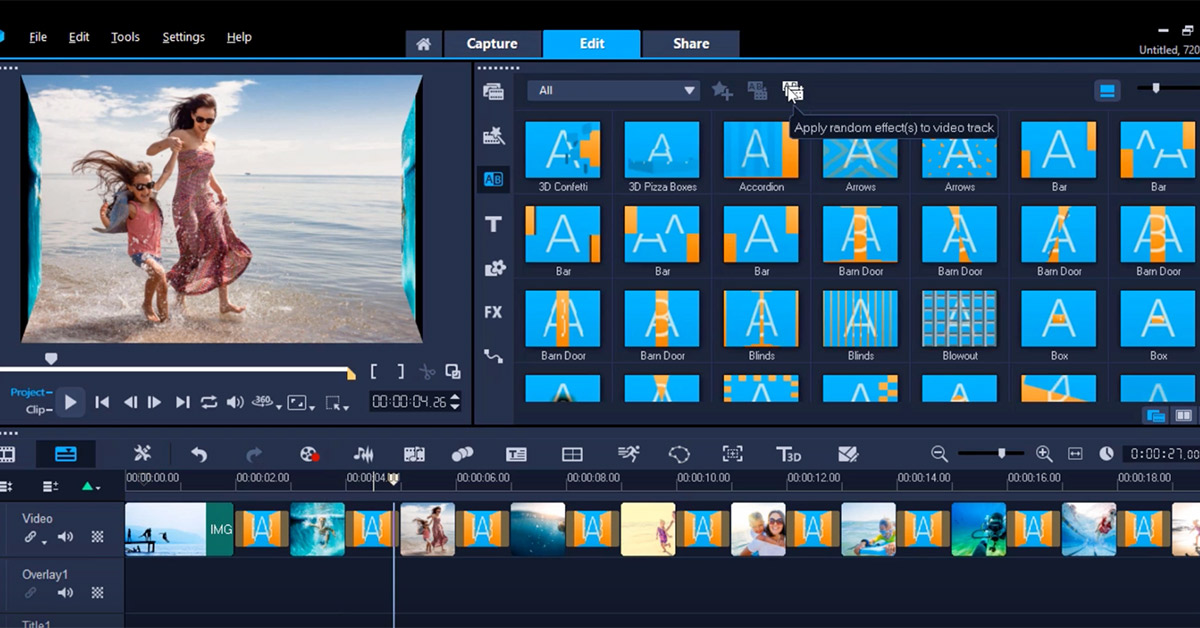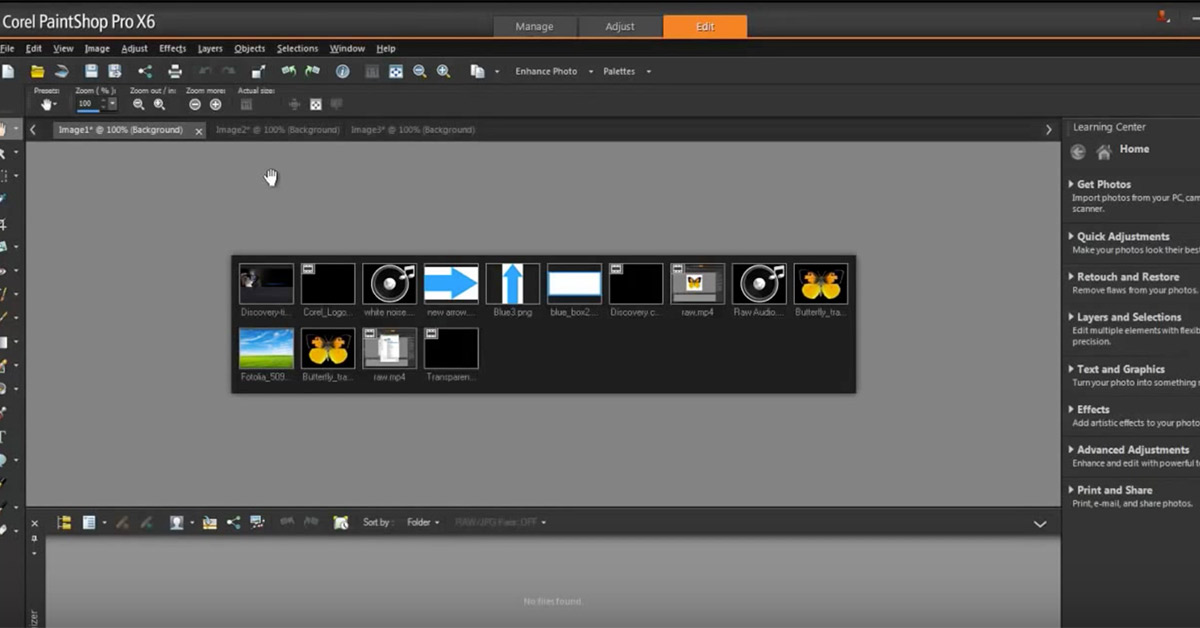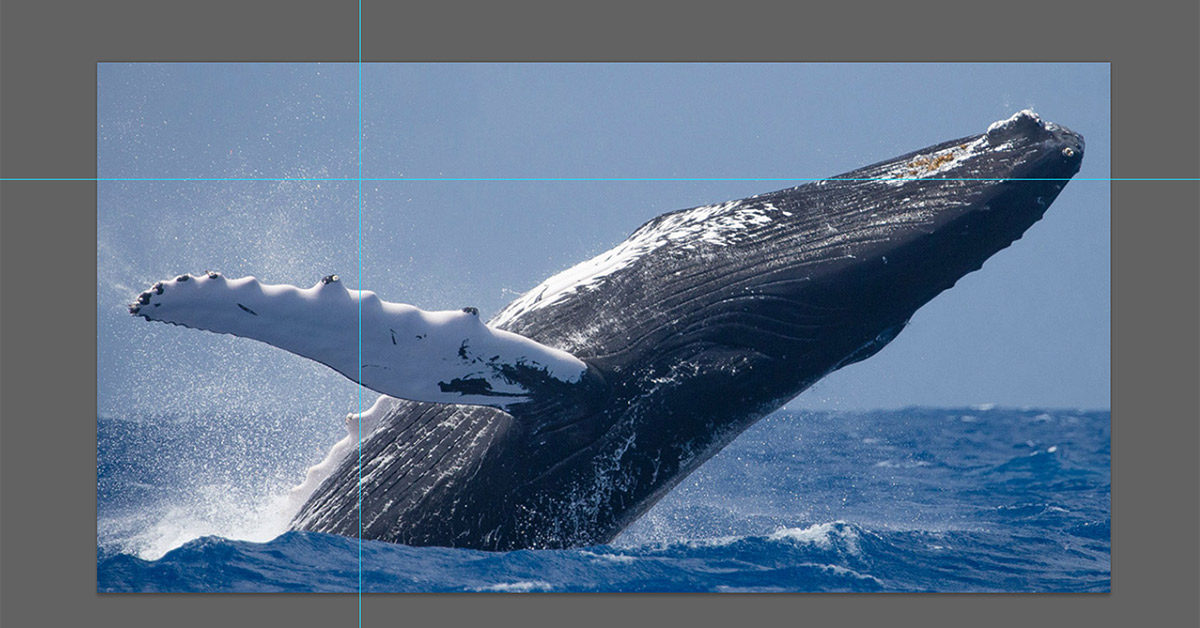Kişisel veya işletmeniz için takvim hazırlama işlemlerinizi CorelDRAW X8 ile çok kolay ve hızlı bir şekilde yapabilirsiniz. Farklı takvim şablonları arasında hızlı bir şekilde seçim yapabilir, dilediğiniz boyutlara göre kendi özel takvimlerinizi oluşturabilirsiniz.
Bu takvimlerin boyutu duvar takvimlerinden, kartvizit arkasına baskı yapışacak şekilde düzenlenebildiği için çok farklı amaçlarla bu tasarımlarınızı yapabilirsiniz.
Bu rehber serimizde öncelikle CorelDRAW üzerindeki eklentilerden biri olan Calendar Wizard’ı tanıtıyor olacağız, sonrasında da ikinci bölümde bu arayüzü kullanarak kendi takviminizi nasıl yapabileceğinizi anlatacağız.
Calendar Wizard arayüzü ve kullanımı
CorelDRAW’a giriş yaptığınızda eğer daha önceden Calendar Wizard eklentisini indirmediyseniz, “Welcome” sayfasına gelebilir; sonrasında “Get More” alanına gelerek, “Extensions” bölümüne gelerek “Calendar Wizard” eklentisini bu bölümden indirebilirsiniz. Bu eklentinin ücretsiz olduğunu da belirtelim.
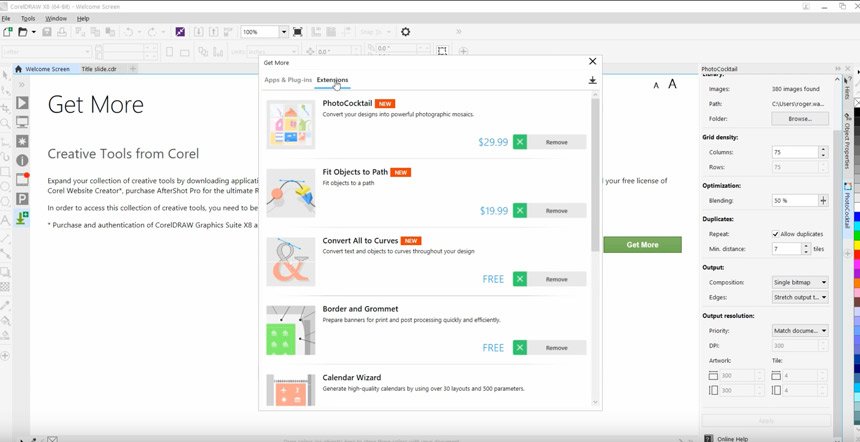
Bu eklentiyi indirdikten sonra yeni bir çalışma dosyası oluşturun. Bu dosyanın boyut ayarlarını kendi isteğinize göre belirleyebilirsiniz. Bu örnekte yatay bir çalışma alanı üzerinde çalışıyor olacağız. Böylelikle yıllık bir takvim örneğini hazırlayacağız.
Çalışma alanınızı oluşturduktan sonra üst menüde yer alan “Tools” bölümüne gelin, burada “Macros” sekmesinin altında yer alan “Run Macro” seçeneğine tıklayın. Sonrasında da Macro seçenekleri arasında “Calendar Wizard”ı seçin ve “Run” butonuna tıklayın.
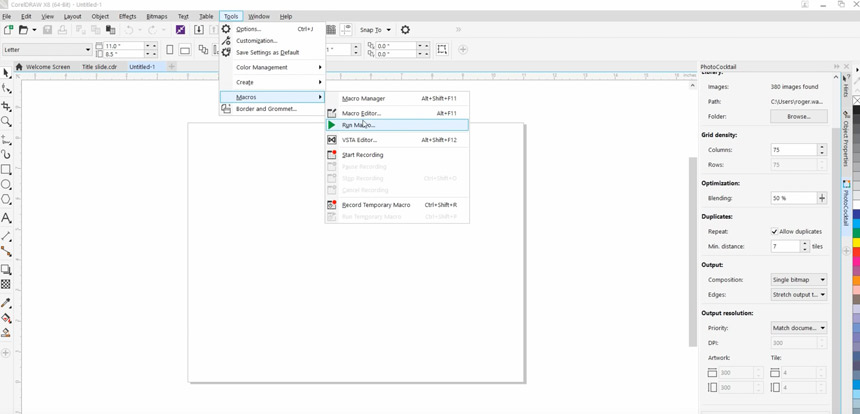
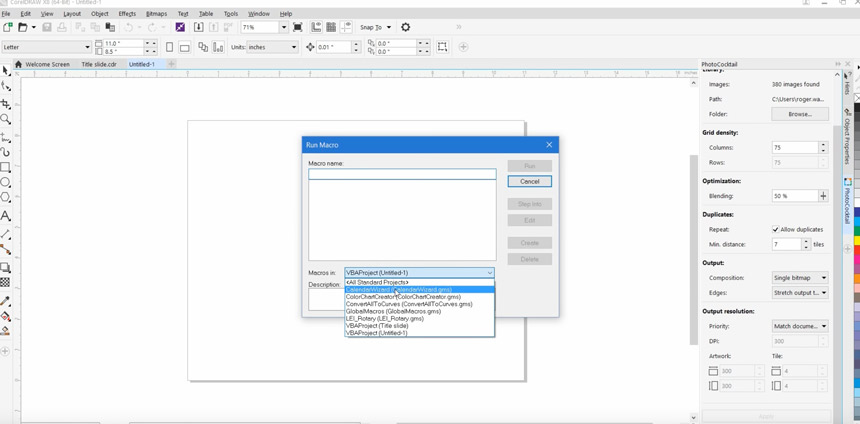
Bu işlemi yaptığınızda Calendar Wizard’ın arayüzüne ulaşacaksınız. Bu arayüz üzerinde takviminizi dilediğiniz gibi düzenleyebilir ve istediğiniz ayarları yapabilirsiniz.
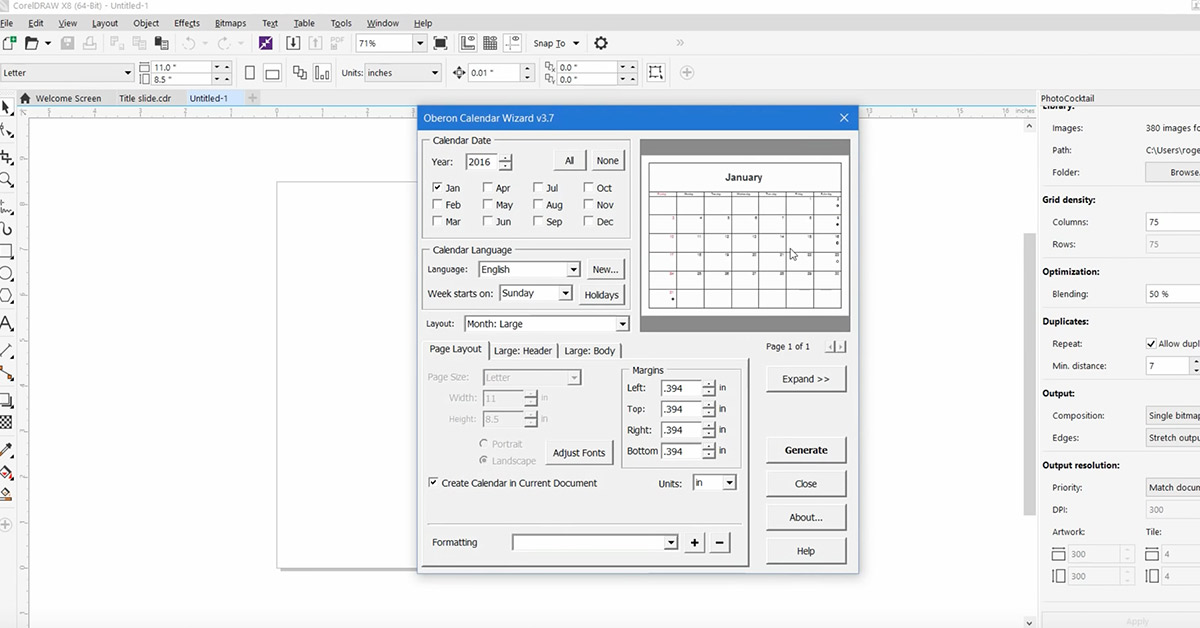
Yukarıdaki görsel üzerinden arayüzdeki ögelerin üzerinde geçelim. Burada sağ tarafta yaptığınız ayarların bir önizlemesini görebileceğiniz bir pencere bulunuyor. Yaptığınız her değişiklik bu bölümden görüntülenebilir.
Sol tarafta ise üst bölümde yıl seçimi yapabilirsiniz. Böylelikle istediğiniz yıla göre takviminizi ayarlayabilirsiniz. Yıllık takvimlerin yanı sıra aylık olarak takvimler de hazırlayabilirsiniz. Tik kutularını seçerek istediğiniz ayı ya da ayları takviminize dahil edebilirsiniz. Bu örnekte yıllık takvim yapacağımız için tüm ayları dahil ediyor olacağız.
Alt bölümde ise “Dil” seçeneğini göreceksiniz. Burada belli başlı birkaç dil bulunuyor; ancak dilediğiniz dile göre de takviminizi düzenleyebilirsiniz. Bunun için “Dil” bölümünün yanında yer alan “New” butonuna tıklayın ve açılan pencerede (aşağıda görebilirsiniz), her ay ve günler için yazılmasını istediğiniz metinleri yazabilir ve kendi istediğiniz dile uygun hale getirebilirsiniz.
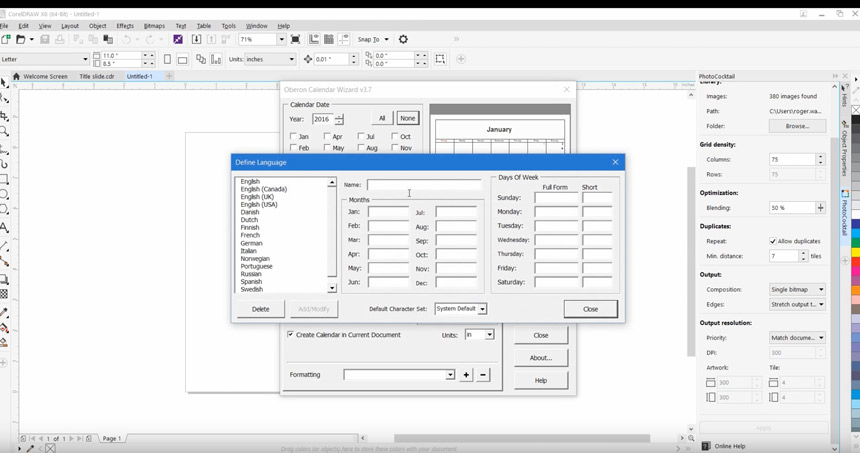
”Dil” bölümünün altında haftanın başlangıç gününü de seçebilirsiniz. Bu ayarlardan sonra takviminizin şablon tasarımını yapabileceğini “Layout” bölümünü göreceksiniz. Bu bölüm üzerine gelerek hazır şablonlardan birini seçebilirsiniz.p
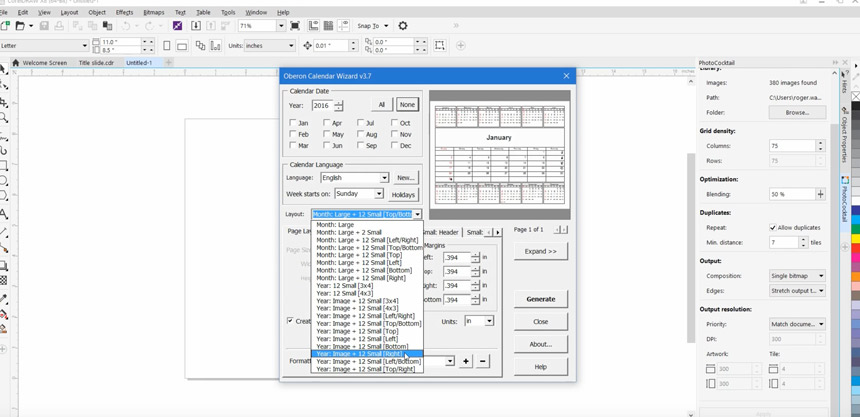
Bu seçimi yaptıktan sonra altta yer alan “Adjust Fonts” butona tıkladıktan sonra takvim üzerindeki metinlerin düzenlemesini yapabilirsiniz. Detaylı ayar yapmak için “Small: Header” sekmesine geldiğinizde metinlerinizin font seçimini, renklerini, kenarlık renk ve boyutlarını ayarlayabilirsiniz.
Calendar Wizard üzerinde kendi takvimlerinizi oluşturmak için bu ayardan yararlanabilirsiniz. Bir sonraki yazımızda da takvimi çalışma alanınıza ekleme, bu alana fotoğraf ve metin ekleme işlemlerini nasıl yapabileceğinizi anlatacağız.